Vota questo articolo :
Questo articolo vi è stato utile ?
Sì
No
Vous avez noté 0 étoile(s)
Sommaire
Procédure
cPanel è un pannello di controllo che consente di gestire il vostro hosting condiviso utilizzando un'interfaccia Web molto semplice da usare. Grazie a questa interfaccia, è possibile apportare modifiche tramite un'interfaccia grafica senza alcuna conoscenza tecnica.
Consente di modificare e gestire le immagini salvate sul vostro account. Questa funzionalità comprende i seguenti strumenti:
Strumento che consente di creare miniature dalle immagini presenti in una directory e di memorizzarle in una sottodirectory.
Utilizza questo strumento per ridimensionare singole immagini.
Consente di cambiare il tipo di file desiderato.
Per accedere al vostro hosting condiviso, accedete alla vostra area clienti. Inserite i vostri dati di accesso, l 'identificativo LWS (nella forma LWS-XXXX) e la vostra password e cliccate su "login".
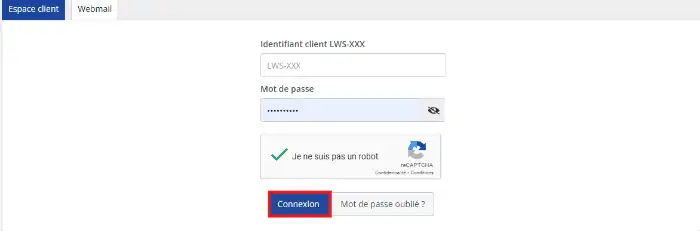
Arriverete a una pagina che elenca tutti gli alloggi che avete con LWS. Cliccate su "Gestisci" dietro la vostra formula
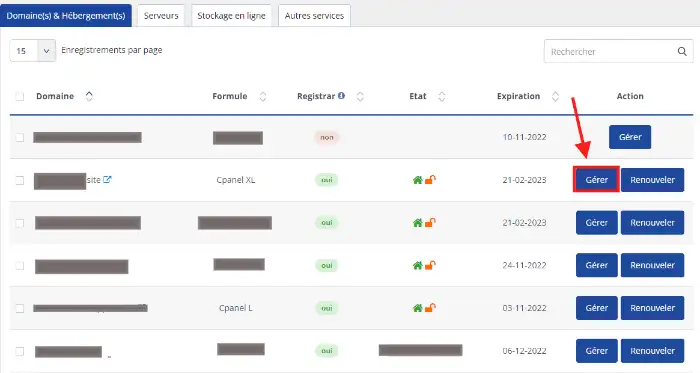
Ora vi trovate nell'area centrale di cPanel. Per accedere allo strumento immagini di cPanel, andate su "File" e poi cliccate su "Immagini":
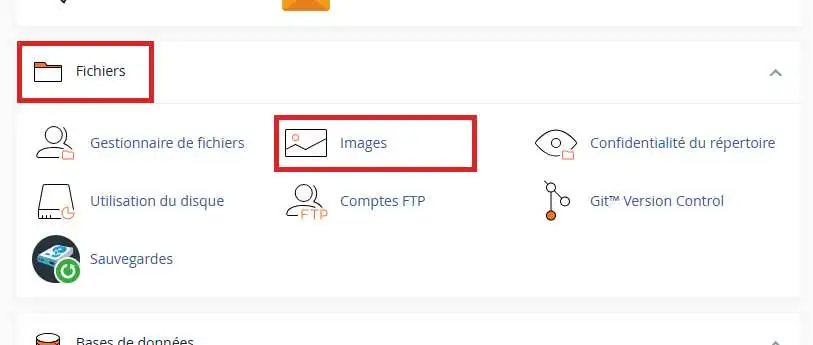
Questa è l'interfaccia "immagini ":
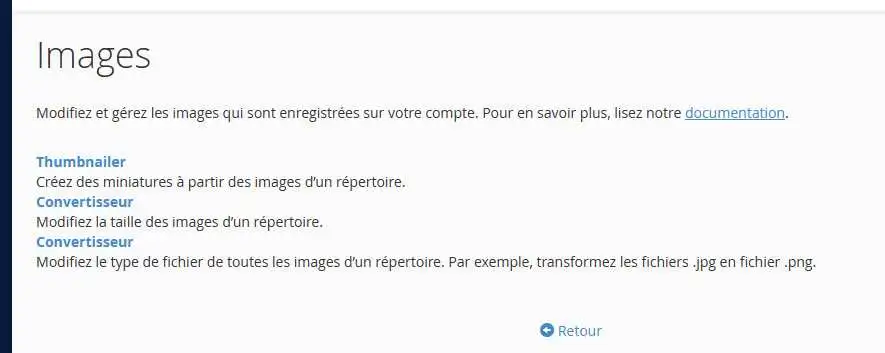
L'interfaccia "immagini" consente di modificare e gestire le immagini salvate nel proprio account. Questa funzione comprende i seguenti strumenti:
Fare clic su "Thumbnailer" per creare versioni più piccole delle immagini.
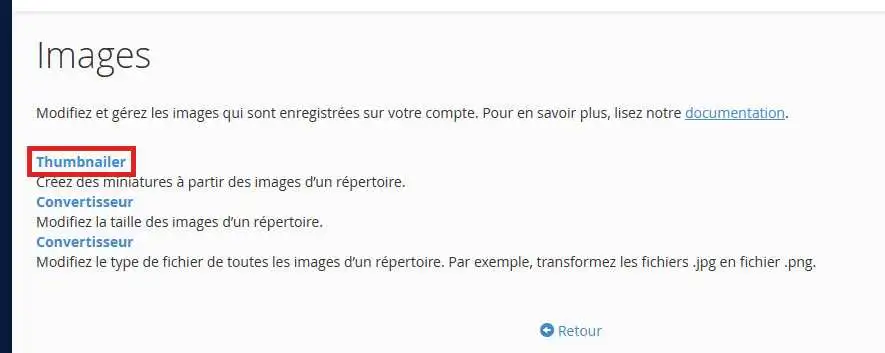
Questa è l'interfaccia per creare versioni più piccole delle immagini:
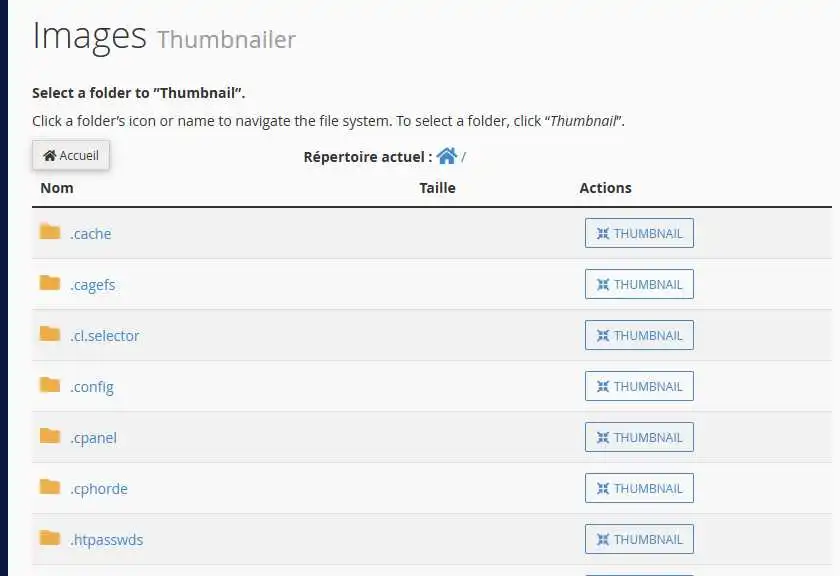
Individuare la cartella contenente le immagini che si desidera convertire.
Fare clic su "Convertitore" nell'interfaccia:
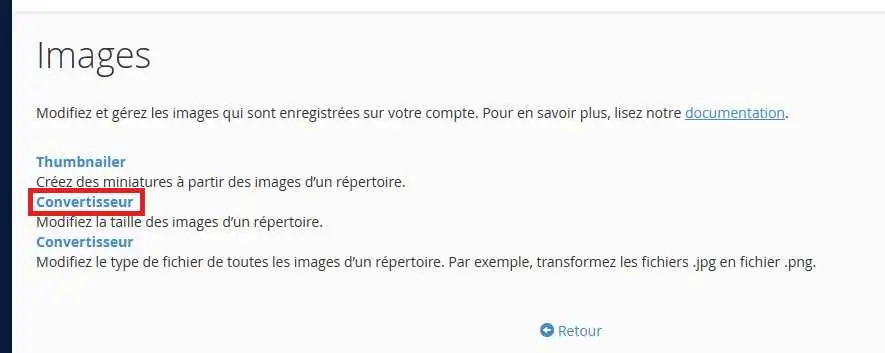
Quindi navigare nella cartella delle immagini e fare clic su "Scala" per ridimensionare un'immagine.
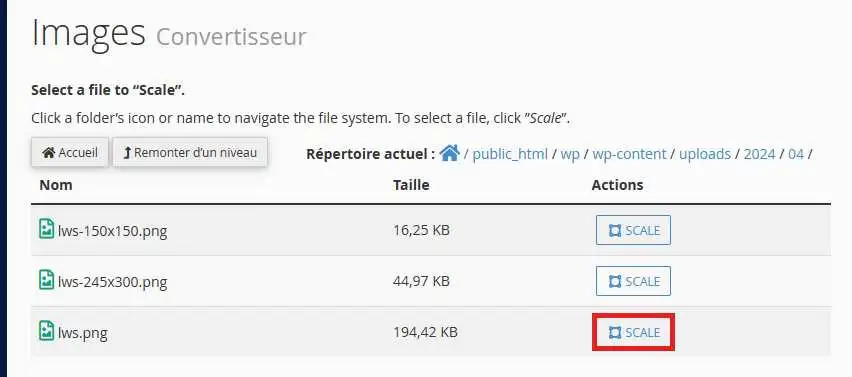
Ora è possibile ridurre o ingrandire le immagini alle dimensioni desiderate.
Cliccare su "Convertitore" nella propria interfaccia:
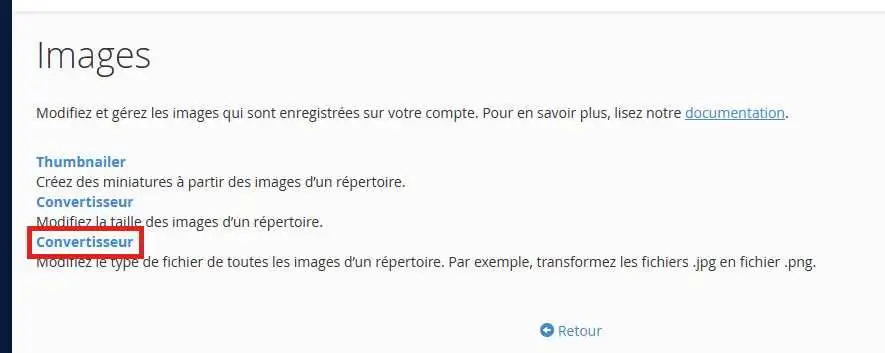
Navigare quindi nella cartella contenente le immagini e fare clic su "Converti" per convertire uno dei tipi di file supportati in un altro.
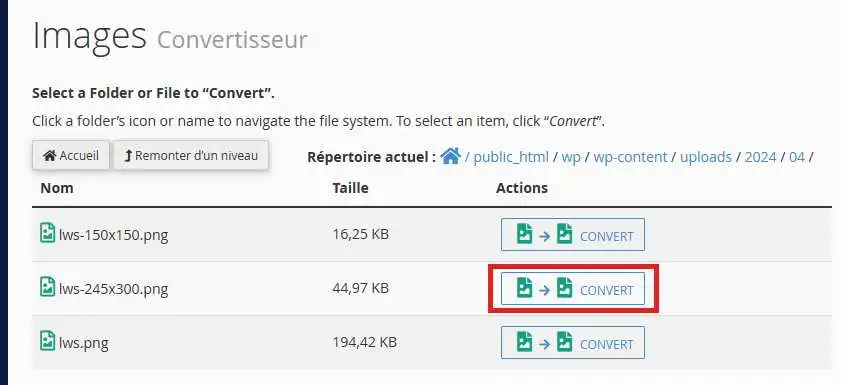
È possibile selezionare il formato di file in cui convertire le immagini. I formati di file sono :
Ora siete in grado di utilizzare lo strumento immagini sul vostro cPanel, di creare le vostre miniature e di modificare le dimensioni e il tipo di file.
Non esitate a condividere i vostri commenti e le vostre domande.
Vota questo articolo :
Questo articolo vi è stato utile ?
Sì
No
2mn lettura
Come posso collegarmi facilmente al pannello di controllo di cPanel?
0mn lettura
Come si cambia la password del pannello di controllo cPanel?
2mn lettura
Limiti e quote per i pacchetti di web hosting condiviso con cPanel
1mn lettura
Caratteristiche e strumenti disponibili sui pacchetti di hosting cPanel